Cách xoá danh bạ iPhone siêu nhanh chóng chỉ với vài bước đơn giản giúp bạn bỏ đi những liên hệ đã cũ

Bạn cần xóa danh bạ iPhone nhưng vẫn muốn giữ lại các dữ liệu khác trên iPhone, tuy nhiên việc xoá từng mục sẽ vô cùng mất thời gian. Vậy có cách nào bạn có thể gom tất cả lại xóa cùng lúc không. Trong bài viết này thì mình sẽ chỉ bạn cách xoá danh bạ trên iPhone đồng loạt chỉ trong vài thao tác đơn giản. Đặc biệt trên iPhone 16, quy trình này có thể được thực hiện một cách dễ dàng thông qua các tính năng mới được cải tiến, giúp bạn quản lý và xoá danh bạ mà không ảnh hưởng đến các dữ liệu khác.
Xem thêm: Hướng dẫn cách đổi giấy phép lái xe ô tô, xe máy online chi tiết nhất 2025
Cách xóa danh bạ trên iPhone
Cũng như bạn đã biết, trên iPhone để xoá đi một liên hệ, bạn có thể thao tác như sau: Vào mục Danh bạ (Liên hệ) trên iPhone, sau đó chọn một liên hệ bất kỳ > Sửa > Xoá liên hệ.

Tuy vậy, iOS không cung cấp cho người dùng tuỳ chọn Chọn tất cả để thuận tiện xoá nhanh, bởi tính năng xoá tất cả liên hệ đang được ẩn trong Cài đặt của điện thoại iPhone.
Ngay trong tuỳ chọn Cài đặt của iPhone, hãy chọn mục cài đặt Apple ID và iCloud của bạn. Tiếp tục chọn iCloud.
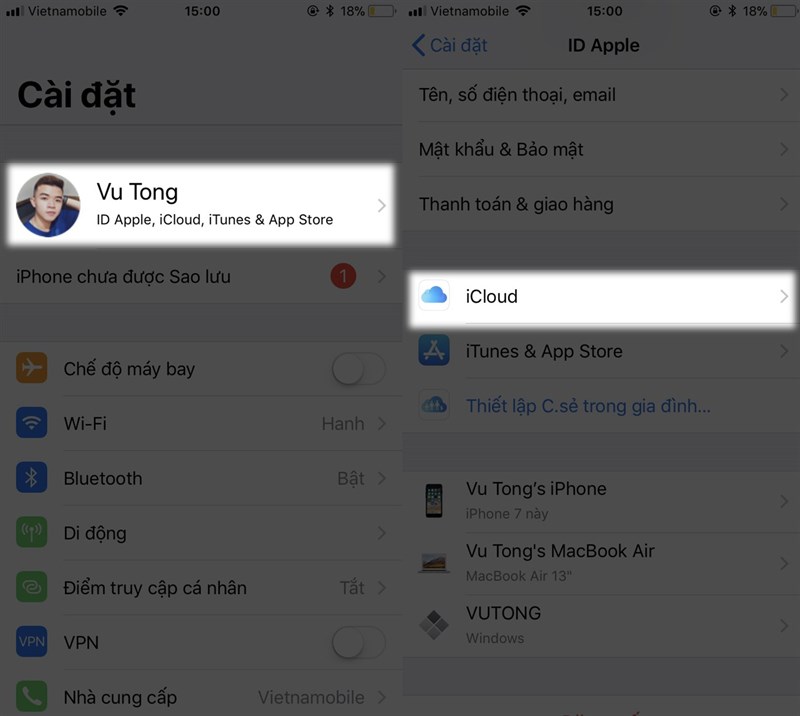
Tìm đến Danh bạ trong mục Ứng dụng sử dụng iCloud và gạt tắt đi. Ngay lập tức iPhone sẽ hỏi bạn muốn làm gì với các liên hệ đã được lưu trên iPhone trước đây. Chọn Xoá khỏi iPhone của tôi.
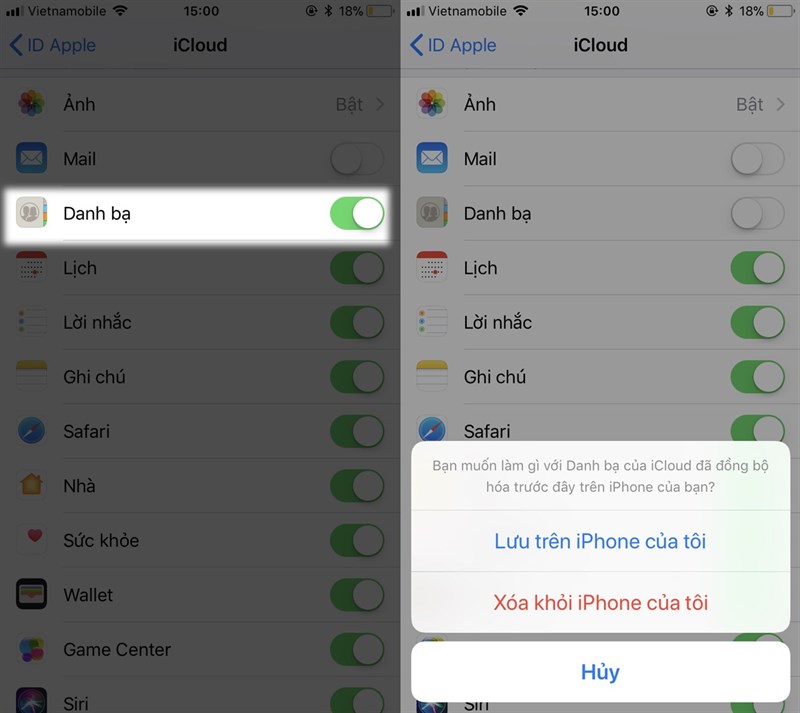
Bên cạnh đó nếu bạn muốn sao lưu danh bạ trên iPhone, hãy chọn Lưu trên iPhone của tôi, gạt bật Danh bạ lên lại và chọn Hợp nhất. Sau đó mới tắt lần nữa để chọn Xoá khỏi iPhone của tôi.
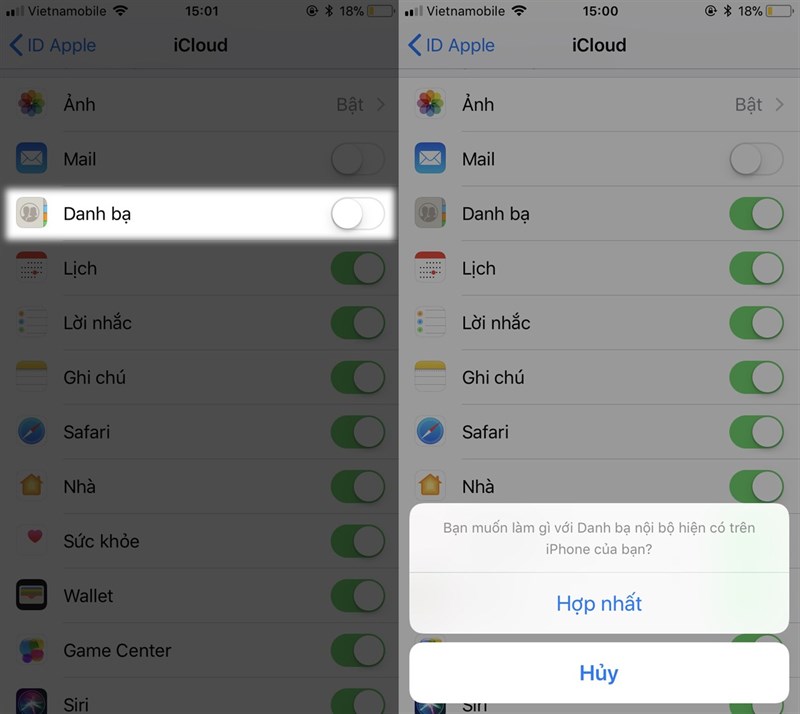
Hi vọng với cách xoá danh bạ iPhone sẽ giúp bạn giải quyết vấn đề xoá danh bạ trước khi chuyển giao, bán thiết bị cho một người khác, nhưng vẫn đảm bảo dữ liệu danh bạ đã được sao lưu với iCloud. Chúc bạn thực hiện thành công. Bạn cũng xem tham khảo cách sao lưu danh bạ iPhone nữa nhé.
24h Công Nghệ trên Google News luôn cập nhật nhanh nhất tin tức về công nghệ. Các bạn hãy nhấn vào nút cam bên dưới để theo dõi và xem tin tức của 24h Công Nghệ nha.
24H CÔNG NGHỆ TRÊN GOOGLE NEWS
Bên cạnh 24h Công nghệ, độc giả có thể tham khảo thêm nhiều thông tin uy tín về Apple như khuyến mãi HOT, mẹo dùng iPhone, iPad… trên trang TekZone thuộc TopZone. Đặc biệt là các iFans thì khó lòng nào bỏ qua đấy nha, bấm vào nút cam bên dưới để truy cập nếu bạn quan tâm nhé!
TEKZONE - TRANG TIN APPLE UY TÍN
Xem thêm:
- Cách đổi màu thanh dock iPhone trên iOS 15 rất đơn giản cho bạn
- 7 cách khắc phục cực kỳ hiệu quả iPhone bắt sóng yếu
- Đánh giá iOS 15.2 chính thức: Thêm tính năng thú vị, nên cập nhật?
- Cách cập nhật iOS 15.2 chính thức để không còn lo mua phải hàng dựng





















































































ĐĂNG NHẬP
Hãy đăng nhập để comment, theo dõi các hồ sơ cá nhân và sử dụng dịch vụ nâng cao khác trên trang Tin Công Nghệ của
Thế Giới Di Động
Tất cả thông tin người dùng được bảo mật theo quy định của pháp luật Việt Nam. Khi bạn đăng nhập, bạn đồng ý với Các điều khoản sử dụng và Thoả thuận về cung cấp và sử dụng Mạng Xã Hội.